IPhonen Wi-Fi-puheluominaisuus ratkaisee ongelman olla paikassa, jossa matkapuhelimen signaali on niin heikko, että puhelut joko putoavat jatkuvasti tai eivät toimi ollenkaan. Kun käytät Wi-Fi-puheluita, sinulla ei ole väliä kuinka monta baaria sinulla on. Niin kauan kuin lähistöllä on WiFi-verkko, voit soittaa sen avulla. Wi-Fi-puhelut vaativat iOS 8:n tai uudemman. Tämä artikkeli on kirjoitettu iOS 12:lla, mutta vaiheet ovat samanlaiset iOS 11:ssä.
Mitä on Wi-Fi-puhelut?
Wi-Fi-puhelut on iOS 8:n ja uudempien versioiden ominaisuus, jonka avulla voit soittaa puheluita Wi-Fi-verkkojen kautta palveluntarjoajan matkapuhelintornin käyttämisen sijaan. Wi-Fi-puhelut saavat puhelut toimimaan kuten Voice over IP -tekniikka, joka käsittelee äänipuhelua kuten mitä tahansa muuta tietokoneverkon kautta lähetettyä dataa. Wi-Fi-puhelut ovat erityisen hyödyllisiä maaseudulla tai tietyistä materiaaleista rakennetuissa rakennuksissa asuville ihmisille, joilla ei ole hyvää 3G- tai 4G-vastaanottoa kotona tai yrityksessä. Parempi vastaanotto ei ole näillä paikoilla mahdollista ennen kuin puhelinyhtiöt asentavat alueelle uusia solutorneja. Ilman näitä torneja asiakkaiden ainoa vaihtoehto on vaihtaa operaattoria tai heillä ei ole matkapuhelinpalvelua näissä keskeisissä paikoissa.
Wi-Fi-puheluvaatimukset
Jotta voit käyttää Wi-Fi-puheluita iPhonessa, sinulla on oltava:
- AT&T-, Sprint- tai T-Mobile-puhelinpalvelu Yhdysvalloissa Verizon-asiakkaat, joilla on HD-äänipuhelut, voivat myös käyttää ominaisuutta. Jos olet toisessa maassa, katso Applen luettelo, mitkä operaattorit tukevat mitä ominaisuuksia.
- iPhone 5C tai uudemmat mallit.
- iOS 9 tai uudempi asennettu iPhoneen. iOS 8.0 sisältää tuen T-Mobilelle, iOS 8.3 lisää Sprintin ja iOS 9 lisää AT&T:n.
- Pääsy Wi-Fi-verkkoon.
Ota Wi-Fi-puhelut käyttöön
Wi-Fi-puhelut on oletuksena poistettu käytöstä iPhonessa, joten sinun on otettava se käyttöön, jotta voit käyttää sitä. Näin:
-
Lehdistö asetukset sovellus.
-
Nosturi mobiili (iOS:n vanhemmissa versioissa napauta Puhelin).
-
Nosturi Soittaminen wifin kautta.
-
Laita päälle Soittaminen WiFin kautta tällä iPhonella vaihtokytkin.
-
Lisää fyysinen sijaintisi noudattamalla näytön ohjeita. Näitä tietoja käytetään, jotta hätäpalvelut voivat paikantaa sinut, kun soitat numeroon 112.
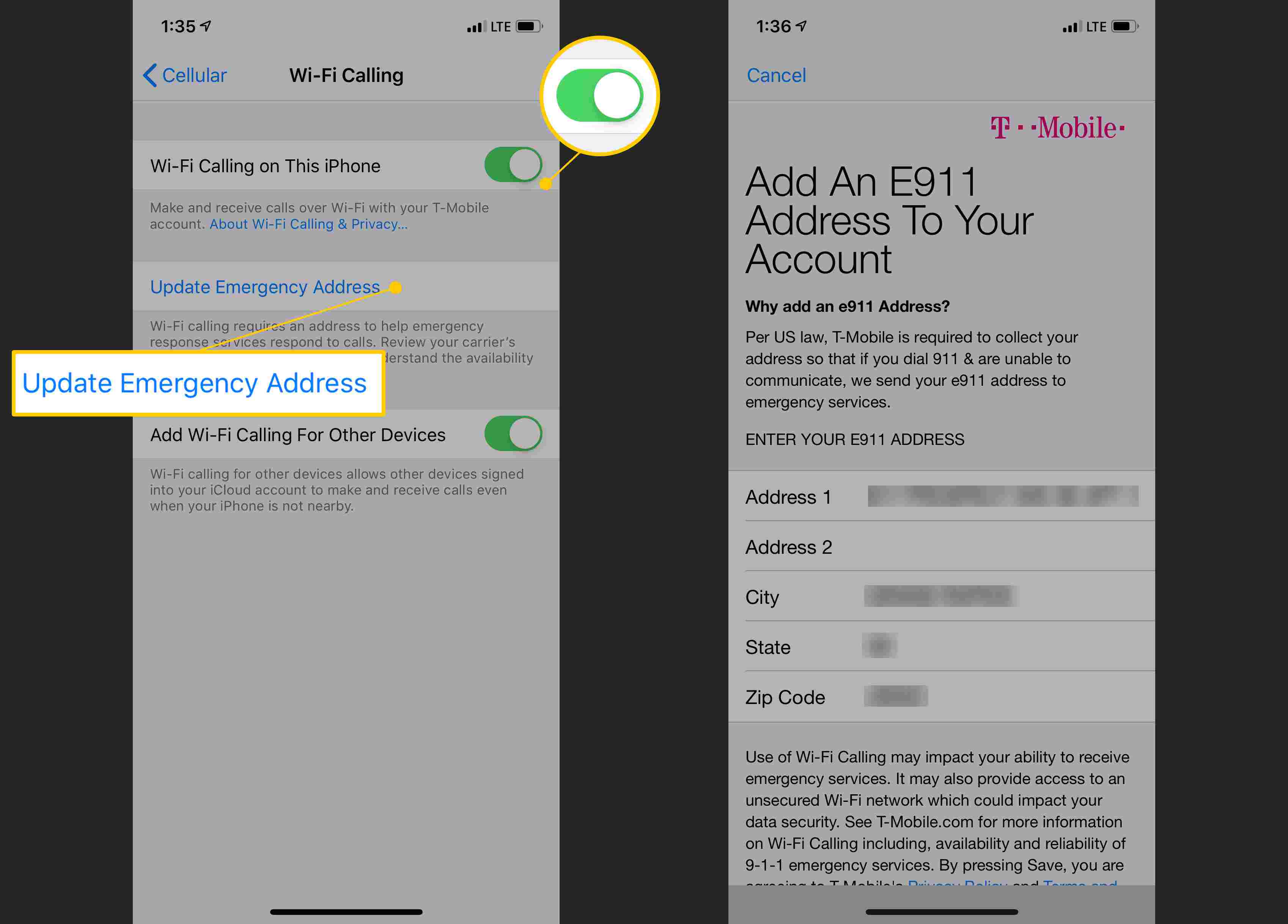
-
Wi-Fi-puhelut ovat käytössä ja valmiina käyttöön
iPhone-puheluiden käyttäminen Wi-Fin kautta
Kun ominaisuus on käytössä, sen käyttö on helppoa:
-
Yhdistä Wi-Fi-verkkoon.
-
Katso iPhonen näytön oikeasta yläkulmasta. Jos se on yhdistetty Wi-Fi-verkkoon ja ominaisuus on päällä, se sanoo AT&T Wi-Fi, Sprint Wi-Fi, T-Mobile WiFitai jotain muuta operaattoristasi riippuen. Uudemmissa iPhoneissa, joissa on lovi, Wi-Fi-symboli näkyy matkapuhelinpalkkien vieressä.
-
Soita normaalisti.
Wi-Fi-puheluiden vianetsintä
Wi-Fi-puhelutekniikka ei ole täydellinen. Näin voit korjata joitain yleisimpiä ihmisten kohtaamia ongelmia:
- Wi-Fi-verkkoon ei saada yhteyttä: Katso vianetsintävaiheet korjataksesi harmaa Wi-Fi-yhteys tai vianetsintä, kun iPhone ei muodosta yhteyttä Wi-Fi-verkkoon.
- Wi-Fi-puhelut on poistettu käytöstä: Asetukset-sovelluksessa Wi-Fi-puhelujen vaihtokytkin voi olla harmaana. Jos näin on, nollaa verkkoasetukset (asetukset > Kenraali > Nollaa > Nollaa Verkkoasetukset), ota lentokonetila käyttöön ja ota sitten Wi-Fi käyttöön.
- Wi-Fi-puhelut katkeavat: Jos olet alueella, jossa on Wi-Fi-verkko ja heikko mobiilisignaali, Wi-Fi-puhelut epäonnistuvat joskus. Jos puhelin muodostaa yhteyden matkapuhelinverkkoon Wi-Fi-yhteyden sijaan, ota lentokonetila käyttöön estääksesi puhelinta muodostamasta yhteyttä matkapuhelinverkkoon. Yhdistä sitten Wi-Fi-verkkoon.
- Virheviesti: Jos virheilmoitus kehottaa sinua ottamaan yhteyttä puhelinyhtiöön, odota kaksi minuuttia ja ota ominaisuus uudelleen käyttöön. Jos tämä ei auta, käynnistä iPhone uudelleen. Jos tämä ei auta, ota yhteyttä puhelinyhtiöösi.
